iOS - это операционная система, разработанная компанией Apple специально для своих смартфонов iPhone. Новые версии iOS регулярно выпускаются с улучшениями в производительности, безопасности и функциональности, и многие пользователи iPhone хотят иметь доступ к последней версии iOS.
Установка iOS на iPhone важна для того, чтобы использовать новые функции и исправления ошибок, а также быть на шаг впереди в области безопасности. В этой полной пошаговой инструкции мы приведем вас через все необходимые шаги, чтобы установить iOS на ваш iPhone.
Шаг 1: Подготовка
Перед тем как приступить к установке iOS, необходимо выполнить несколько подготовительных шагов. Во-первых, убедитесь, что у вас есть последняя версия iTunes на вашем компьютере. Во-вторых, обязательно сделайте резервную копию вашего iPhone, чтобы сохранить все ваши данные и настройки перед обновлением. Рекомендуется использовать iCloud или iTunes для создания резервной копии.
Шаг 2: Проверка доступности обновления
После того, как вы подготовились, откройте настройки на вашем iPhone и перейдите в раздел "Общие". Затем нажмите "Обновление ПО". Ваш iPhone проверит наличие доступных обновлений iOS. Если новая версия iOS доступна, нажмите "Загрузить и установить".
Шаг 3: Загрузка и установка iOS
После нажатия кнопки "Загрузить и установить" ваш iPhone начнет загрузку обновления iOS. Убедитесь, что ваш iPhone подключен к интернету и имеет достаточно свободного пространства для загрузки и установки обновления. Процесс загрузки и установки займет некоторое время. Не отключайте iPhone от сети и не выключайте его во время этого процесса.
Шаг 4: Первоначальная настройка
После успешной установки iOS, ваш iPhone автоматически перезагрузится и вы увидите приветственный экран. Следуйте инструкциям на экране для настройки вашего iPhone. Вам может потребоваться ввести ваш Apple ID и пароль, а также выполнить другие настройки, такие как настройка Face ID или Touch ID.
Поздравляем! Теперь вы полностью обновили ваш iPhone и можете наслаждаться всеми новыми функциями и улучшениями, которые предлагает последняя версия iOS.
Подготовка iPhone к установке iOS
Перед установкой новой версии iOS на iPhone необходимо выполнить несколько подготовительных шагов, чтобы обеспечить успешную и гладкую процедуру обновления.
- Создайте резервную копию данных с iPhone. Вы можете использовать iCloud или iTunes для создания резервной копии, чтобы сохранить важные файлы, фотографии, контакты и приложения.
- Убедитесь, что у вас есть достаточно свободного места на устройстве для установки новой версии iOS. Вы можете проверить доступное место, открыв меню "Настройки" на iPhone и перейдя в раздел "Общие" -> "Использование" -> "Управление хранилищем". Если на вашем устройстве мало свободного места, удалите ненужные файлы или приложения.
- Подключите iPhone к сети Wi-Fi. Для загрузки и установки новой версии iOS необходимо иметь стабильное подключение к Интернету.
- Убедитесь, что у вас достаточно заряда батареи. Рекомендуется иметь заряд батареи на уровне не менее 50%, чтобы избежать возможных проблем при установке. Лучше подключить iPhone к зарядному устройству перед началом процедуры обновления.
- Установите последнюю версию iTunes на компьютере, если планируете использовать его для установки iOS. Вы можете скачать и установить iTunes с официального сайта Apple.
После выполнения этих шагов ваш iPhone будет готов к установке новой версии iOS.
Резервное копирование данных перед установкой iOS
Перед установкой новой версии iOS на iPhone необходимо обязательно создать резервную копию всех данных, чтобы восстановить их позже, если что-то пойдет не так. В этом разделе мы расскажем, как правильно сделать резервное копирование данных перед установкой iOS.
Есть несколько способов резервного копирования данных на iPhone:
- Использование iCloud. Это самый простой и удобный способ создать резервную копию данных. Для этого необходимо включить функцию iCloud Backup в настройках iPhone и выбрать пункт "Создать резервную копию сейчас". iCloud автоматически выполнит резервное копирование данных.
- Использование iTunes. Если вы не хотите использовать iCloud или у вас нет доступа к интернету, можно воспользоваться iTunes. Для этого подключите iPhone к компьютеру, откройте iTunes и выберите устройство в верхней панели. Затем перейдите на вкладку "Резервное копирование" и нажмите кнопку "Создать резервную копию сейчас". iTunes выполнит резервное копирование данных на ваш компьютер.
- Использование сторонних приложений. На App Store есть множество приложений, которые позволяют создавать резервные копии данных iPhone. Некоторые из них предлагают дополнительные функции, такие как шифрование данных или выборочное резервное копирование определенных файлов.
Независимо от способа, который вы выберете, важно убедиться, что резервная копия данных была успешно создана. Рекомендуется проверить резервную копию перед установкой новой версии iOS. Также рекомендуется сохранить резервную копию на внешнем накопителе или в облаке, чтобы избежать потери данных в случае поломки или утери устройства.
Подключение iPhone к компьютеру
Перед установкой iOS на iPhone необходимо подключить его к компьютеру, чтобы иметь доступ к необходимым инструментам и файлам.
Для подключения iPhone к компьютеру потребуется специальный кабель Lightning, который обычно поставляется в комплекте с устройством. Подключите один конец кабеля к порту Lightning на iPhone, а другой конец к порту USB компьютера.
При подключении iPhone появится запрос разрешения доступа к устройству на экране iPhone. Разрешите доступ, если это необходимо.
После успешного подключения iPhone к компьютеру, устройство будет отображено в программе iTunes или Finder на Mac, в зависимости от операционной системы компьютера.
Теперь, когда iPhone успешно подключен к компьютеру, можно переходить к установке iOS на устройство.
Загрузка и установка последней версии iTunes
Вот пошаговая инструкция, как загрузить и установить последнюю версию iTunes:
| 1. | Перейдите на официальный сайт Apple. |
| 2. | Откройте раздел "iTunes". |
| 3. | Нажмите на кнопку "Загрузки". |
| 4. | Выберите версию iTunes для вашей операционной системы (Windows или macOS). |
| 5. | Нажмите на кнопку "Загрузить". |
| 6. | Следуйте инструкциям по установке iTunes на ваш компьютер. |
После установки iTunes на компьютер вы будете готовы к процессу установки iOS на iPhone.
Скачивание и установка iOS на iPhone
Перед тем как начать, убедитесь, что ваш iPhone подключен к Wi-Fi сети и имеет достаточно заряда аккумулятора.
Шаг 1: Откройте "Настройки" на вашем iPhone.
Шаг 2: Прокрутите вниз и выберите пункт "Общие".
Шаг 3: В меню "Общие" выберите "Обновление ПО".
Шаг 4: После того, как ваш iPhone проверит наличие новых обновлений, появится окно с предложением скачать и установить последнюю версию iOS. Нажмите "Скачать и установить".
Шаг 5: Введите свой пароль для разблокировки устройства, если запрос будет отображен.
Шаг 6: Дождитесь завершения загрузки файла обновления. Это может занять некоторое время, в зависимости от скорости вашего интернет-соединения.
Шаг 7: После завершения загрузки, нажмите "Установить".
Шаг 8: Если у вас есть бэкап данных, предлагается восстановить данные из него. Выберите подходящую опцию или пропустите этот шаг.
Шаг 9: Подтвердите установку, следуя инструкциям на экране.
Шаг 10: Дождитесь завершения установки iOS на ваш iPhone. Это может занять некоторое время, поэтому будьте терпеливы.
После завершения установки ваш iPhone перезагрузится с новой версией iOS. Теперь у вас есть доступ к последним функциям и исправлениям ошибок, которые предлагает новая версия iOS.
| Важно: |
|---|
| Перед установкой новой версии iOS рекомендуется сделать резервную копию всех ваших данных, чтобы избежать потери информации в случае неудачной установки. |
Восстановление данных после установки iOS
После установки новой версии iOS на Ваш iPhone возможно потребуется восстановление данных из резервной копии. Восстановление данных позволит вернуть все Ваши приложения, контакты и настройки на место, сохраняя Вашу информацию.
Для восстановления данных после установки iOS на iPhone выполните следующие шаги:
- Подключите свой iPhone к компьютеру с помощью кабеля USB.
- Откройте iTunes на Вашем компьютере.
- Выберите Ваш iPhone в списке устройств.
- В разделе "Резервное копирование" выберите "Восстановить из резервной копии".
- Выберите нужную резервную копию из списка.
- Нажмите кнопку "Восстановить" и подождите, пока процесс восстановления завершится.
- После завершения процесса восстановления, Ваш iPhone будет содержать все Ваши приложения, контакты и настройки из резервной копии.
Помните, что восстановление данных займет некоторое время, и может потребоваться подключение к Интернету. Также обязательно проверьте, что у Вас есть последняя резервная копия всех Ваших данных перед началом процесса восстановления.
Проверка и настройка новой версии iOS на iPhone
После успешной установки новой версии iOS на ваш iPhone, вам следует выполнить несколько шагов для проверки и настройки операционной системы.
1. Проверьте, что все ваши данные находятся в безопасности. Сделайте предварительную резервную копию всех ваших важных файлов, фотографий, видео и контактов на iCloud или компьютере.
2. Убедитесь, что у вас достаточно свободного места на устройстве для установки новой версии iOS. Если места недостаточно, удалите ненужные приложения, фотографии или другие файлы.
3. Проверьте наличие подключения к Wi-Fi. Установка новой версии iOS может занять некоторое время и потребовать большой объем передачи данных, поэтому рекомендуется использовать Wi-Fi-соединение, чтобы избежать дополнительных расходов на мобильный трафик.
4. Убедитесь, что у вас достаточный уровень заряда батареи. Если уровень заряда низкий, подключите iPhone к зарядному устройству и дождитесь полной зарядки перед началом установки.
5. Перед установкой рекомендуется ознакомиться с официальной документацией Apple, чтобы узнать о новых функциях и внесенных изменениях в новой версии iOS.
После выполнения всех указанных шагов вы готовы к началу использования новой версии iOS на вашем iPhone.